Övervaka rapportanvändningsmått
Användningsstatistik hjälper dig att förstå effekten av dina instrumentpaneler och rapporter. När du kör användningsstatistik för instrumentpaneler eller rapportanvändningsmått upptäcker du hur dessa instrumentpaneler och rapporter används i hela organisationen, vem som använder dem och i vilket syfte. Den här artikeln beskriver användningsstatistikrapporter.
Är du intresserad av den nya användningsrapporten? Den finns för tillfället som förhandsversion. Mer information finns i Övervaka användningsstatistik på arbetsytor (förhandsversion).
Användningsstatistikrapporter är skrivskyddade. Du kan dock kopiera en användningsstatistikrapport. När du kopierar skapas en Power BI-standardrapport som du kan redigera. Du kan också skapa egna rapporter i Power BI Desktop baserat på den underliggande semantiska modellen, som innehåller användningsstatistik för alla instrumentpaneler eller alla rapporter på en arbetsyta. Till att börja med visar den kopierade rapporten mått bara för den valda instrumentpanelen eller rapporten. Du kan ta bort standardfiltret och ha åtkomst till den underliggande semantiska modellen med alla användningsstatistik för den valda arbetsytan. Du kan till och med se namnen på specifika användare, om administratören har tillåtit det.
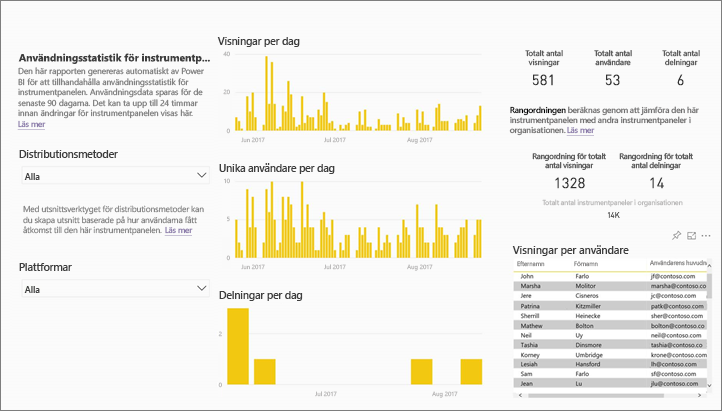
Kommentar
Användningsstatistik spårar användningen av rapporter som är inbäddade i SharePoint Online. Användningsstatistik spårar dock inte instrumentpaneler och rapporter som är inbäddade via flödet "användaren äger autentiseringsuppgifter" eller "appen äger autentiseringsuppgifter". Användningsstatistik spårar inte heller användning av rapporter som är inbäddade via publicera på webben.
Varför användningsstatistik är viktigt
Att veta hur ditt innehåll används hjälper dig att demonstrera din inverkan och prioritera dina ansträngningar. Dina användningsstatistik kan visa att en av dina rapporter används dagligen av ett stort segment i organisationen och det kan visa att en instrumentpanel som du har skapat inte visas alls. Den här typen av feedback är ovärderlig för att vägleda ditt arbete.
Du kan bara köra användningsstatistikrapporter i Power BI-tjänst. Men om du sparar en användningsstatistikrapport eller fäster den på en instrumentpanel kan du öppna och interagera med den rapporten på mobila enheter.
Förutsättningar
- Du behöver en Licens för Power BI Pro eller Premium per användare (PPU) för att köra och komma åt användningsstatistikdata. Användningsstatistikfunktionen samlar dock in användningsinformation från alla användare, oavsett vilken licens de har tilldelats.
- För att få åtkomst till användningsstatistik för en viss instrumentpanel eller rapport måste du ha redigeringsåtkomst till instrumentpanelen eller rapporten.
- Power BI-administratören måste ha aktiverat användningsstatistik för innehållsskapare. Power BI-administratören kan också ha aktiverat insamling av data per användare i användningsstatistik. Läs mer om hur du aktiverar de här alternativen i administratörsportalen.
Visa en användningsstatistikrapport
Börja på arbetsytan som innehåller instrumentpanelen eller rapporten.
I innehållslistan för arbetsytan väljer du Fler alternativ (...) för rapporten och väljer Visa användningsstatistikrapport.
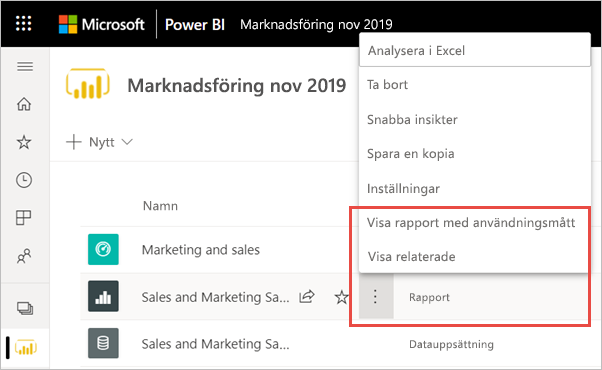
Eller öppna rapporten och välj sedan Fler alternativ (...) i kommandofältet.>Öppna användningsstatistik.
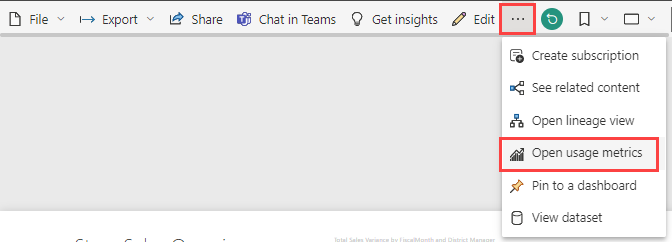
Första gången du gör detta skapar Power BI användningsstatistikrapporten och meddelar dig när den är klar.
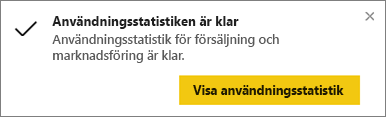
Om du vill se resultatet väljer du Visa användningsstatistik.
Power BI uppmanar dig att fråga om du vill prova den nya användningsrapporten. Välj Fick den.
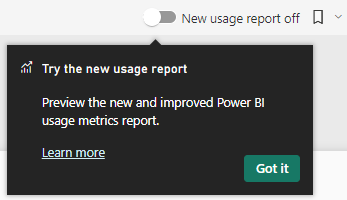
Om du vill visa den förbättrade användningsstatistikrapporten går du till det övre högra hörnet och växlar till På i den nya användningsrapporten.
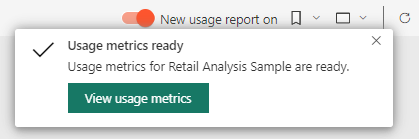
Om du aktiverar den nya användningsrapporten kan du läsa artikeln Övervaka användningsstatistik på arbetsytor (förhandsversion) för att fortsätta.
Om du håller dig till den aktuella användningsrapporten fortsätter du i den här artikeln.
Användningsstatistik är en kraftfull allierad när du arbetar med att distribuera och underhålla Power BI-instrumentpaneler och rapporter. Undrar du vilka sidor i rapporten som är mest användbara och vilka som du bör fasa ut? Dela upp efter rapportsida för att ta reda på det. Undrar du om du ska skapa en mobil layout för instrumentpanelen? Dela upp efter plattformar för att upptäcka hur många användare som kommer åt ditt innehåll via mobilapparna jämfört med via webbläsare.
Du kan också hovra över en visualisering och välja fästikonen för att lägga till visualiseringen på en instrumentpanel. Eller så väljer du Fäst livesida i den översta menyraden för att lägga till hela sidan på en instrumentpanel. Från instrumentpanelen kan du övervaka användningsstatistiken enklare eller dela dem med andra.
Kommentar
Om du fäster en panel från en användningsstatistikrapport på en instrumentpanel kan du inte lägga till instrumentpanelen i en app.
Användningsstatistikrapport för instrumentpanelen
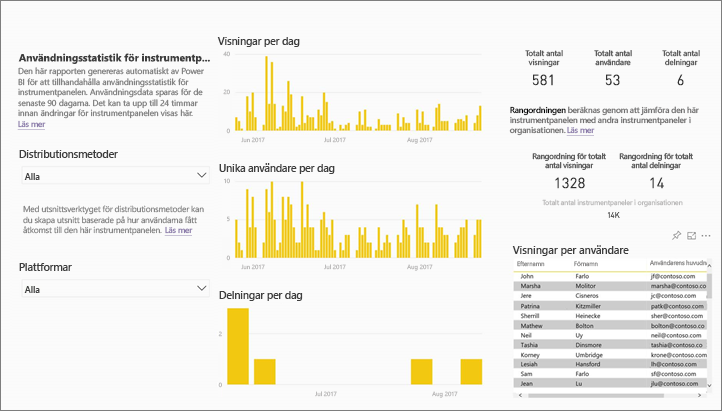
Rapportanvändningsmått
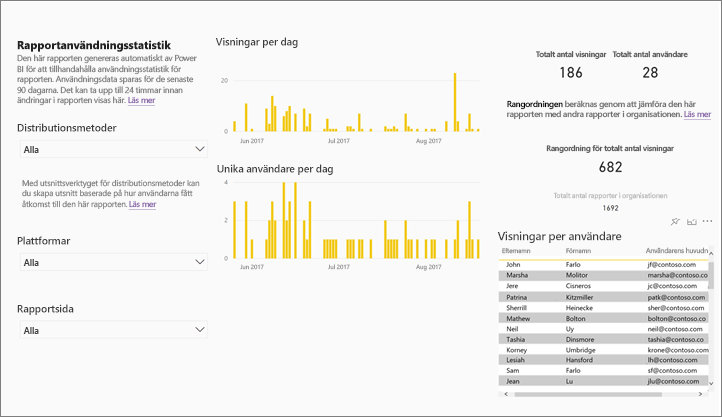
Om användningsstatistikrapporten
När du väljer Användningsstatistik eller ikonen ![]() bredvid en instrumentpanel eller rapport genererar Power BI en fördefinierad rapport med användningsstatistik för innehållet under de senaste 90 dagarna. Rapporten liknar de Power BI-rapporter som du redan är bekant med. Du kan dela upp baserat på hur slutanvändarna fick åtkomst, oavsett om de fick åtkomst via webben eller mobilappen och så vidare. När dina instrumentpaneler och rapporter utvecklas kommer även användningsstatistikrapporten, som uppdateras varje dag med nya data.
bredvid en instrumentpanel eller rapport genererar Power BI en fördefinierad rapport med användningsstatistik för innehållet under de senaste 90 dagarna. Rapporten liknar de Power BI-rapporter som du redan är bekant med. Du kan dela upp baserat på hur slutanvändarna fick åtkomst, oavsett om de fick åtkomst via webben eller mobilappen och så vidare. När dina instrumentpaneler och rapporter utvecklas kommer även användningsstatistikrapporten, som uppdateras varje dag med nya data.
Användningsstatistikrapporter visas inte i Senaste, Arbetsytor, Favoriter eller andra innehållslistor. De kan inte läggas till i en app. Om du fäster en panel från en användningsstatistikrapport på en instrumentpanel kan du inte lägga till instrumentpanelen i en app.
Om du vill gräva i rapportdata eller skapa egna rapporter mot den underliggande semantiska modellen har du två alternativ:
Gör en kopia av rapporten i Power BI-tjänst. Mer information finns i Spara en kopia av användningsstatistikrapporten senare i den här artikeln.
Anslut till den semantiska modellen från Power BI Desktop. För varje arbetsyta har den semantiska modellen namnet "Report Usage Metrics Model". Mer information finns i Upprätta en anslutning till en publicerad semantisk modell .
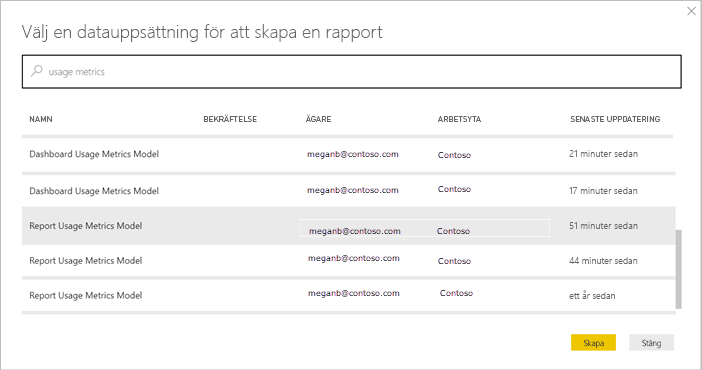
Vilka mått rapporteras?
| Metric | Instrumentpanel | Rapportera | beskrivning |
|---|---|---|---|
| Utsnitt för plattformar | ja | ja | Användes instrumentpanelen eller rapporten via Power BI-tjänst (powerbi.com) eller en mobil enhet? Mobile innehåller alla våra iOS-, Android- och Windows-appar. |
| Rapportsidans utsnitt | nej | ja | Om rapporten har fler än 1 sida kan du segmentera rapporten efter de sidor som visades. "Tom" innebär att en rapportsida nyligen har lagts till (inom 24 timmar visas det faktiska namnet på den nya sidan i utsnittslistan) eller att rapportsidorna har tagits bort. "Tom" fångar upp dessa typer av situationer. |
| Vyer per dag | ja | ja | Totalt antal vyer per dag – en vy definieras som en användare som läser in en rapportsida eller instrumentpanel. |
| Unika tittare per dag | ja | ja | Antal olika användare som visade instrumentpanelen eller rapporten (baserat på Microsoft Entra-användarkontot). |
| Vyer per användare | ja | ja | Antal vyer under de senaste 90 dagarna, uppdelade efter enskilda användare. |
| Aktier per dag | ja | nej | Antal gånger instrumentpanelen delades med en annan användare eller grupp. |
| Totalt antal vyer | ja | ja | Antal vyer under de senaste 90 dagarna. |
| Totalt antal tittare | ja | ja | Antal unika tittare under de senaste 90 dagarna. |
| Totalt antal resurser | ja | nej | Antal gånger som instrumentpanelen eller rapporten har delats under de senaste 90 dagarna. |
| Totalt i organisationen | ja | ja | Antal instrumentpaneler eller rapporter i hela organisationen som har minst en vy under de senaste 90 dagarna. Används för att beräkna rangordning. |
| Rangordning: Totalt antal vyer | ja | ja | För totalt antal visningar av alla instrumentpaneler eller rapporter i organisationen under de senaste 90 dagarna, var gör den här instrumentpanelen eller rapportrankningen. |
| Rangordning: Totalt antal resurser | ja | nej | För totalt antal resurser för alla instrumentpaneler i organisationen under de senaste 90 dagarna, var gör den här instrumentpanelen eller rapportrankningen. |
Spara en kopia av användningsstatistikrapporten
Använd Spara som för att konvertera användningsstatistikrapporten till en vanlig Power BI-rapport som du kan anpassa efter dina specifika behov. Ännu bättre är att den underliggande semantiska modellen innehåller användningsinformation för alla instrumentpaneler eller rapporter på arbetsytan. Detta öppnar fler möjligheter. Du kan till exempel skapa en rapport som jämför instrumentpanelerna på din arbetsyta baserat på användning. Eller så kan du skapa en instrumentpanel för användningsstatistik för din Power BI-app genom att aggregera användning för allt innehåll som distribueras i appen. Se hur du tar bort filtret och ser alla användningsmått för arbetsytan senare i den här artikeln.
Skapa en kopia av användningsrapporten
När du skapar en kopia av den skrivskyddade, fördefinierade användningsrapporten skapar Power BI en redigerbar kopia av rapporten. Vid första anblicken ser det likadant ut. Nu kan du dock öppna rapporten i redigeringsvyn, lägga till nya visualiseringar, filter och sidor, ändra eller ta bort befintliga visualiseringar och så vidare. Power BI sparar den nya rapporten på den aktuella arbetsytan.
I den fördefinierade användningsstatistikrapporten väljer du Spara som-fil>. Power BI skapar en redigerbar Power BI-rapport som sparats på den aktuella arbetsytan.
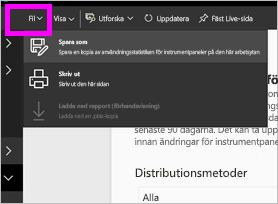
Öppna rapporten i redigeringsvyn och interagera med den på samma sätt som med andra Power BI-rapporter. Du kan till exempel lägga till nya sidor och skapa nya visualiseringar, lägga till filter, formatera teckensnitt och färger och så vidare.
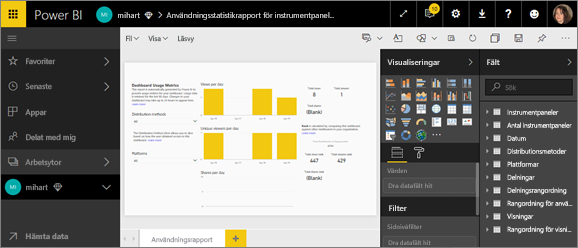
Den nya rapporten sparas på fliken Rapporter på den aktuella arbetsytan och läggs till i listan Senaste innehåll.
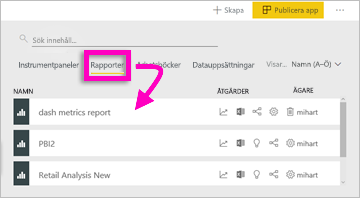
Skapa en anpassad rapport i Power BI Desktop
Du kan använda Power BI Desktop för att skapa anpassade användningsstatistikrapporter baserat på den underliggande semantiska modellen. Mer information finns i Upprätta en anslutning till en publicerad semantisk modell .
Kommentar
Power BI Desktop använder en live-Anslut ion till semantisk modell för rapportanvändningsstatistikmodell. Detta kan inte ändras till DirectQuery eftersom den semantiska modellen ägs av Power BI. Om du försöker göra det uppstår ett fel i Power BI Desktop.
Se alla användningsstatistik för arbetsytor
Om du vill se måtten för alla instrumentpaneler eller för alla rapporter på arbetsytan måste du ta bort ett filter. Som standard filtreras rapporten så att den endast visar mått för den instrumentpanel eller rapport som du använde för att skapa den.
Välj Redigera rapport för att öppna den nya redigerbara rapporten i redigeringsvyn.
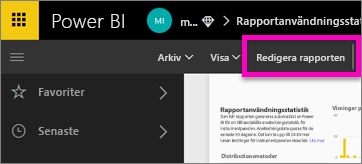
Leta upp bucketen Filter på rapportnivå i fönstret Filter och ta bort filtret genom att välja raderaren bredvid ReportGuid.
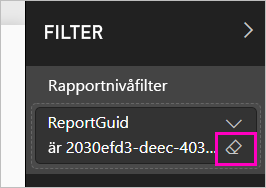
Nu visar rapporten mått för hela arbetsytan.
Power BI-administratörskontroller för användningsstatistik
Användningsstatistikrapporter är en funktion som den globala administratören eller Power BI-administratören kan aktivera eller inaktivera. Administratörer har detaljerad kontroll över vilka användare som har åtkomst till användningsstatistik. de är på som standard för alla användare i organisationen.
Kommentar
Endast administratörer för Power BI-klientorganisationen kan se administratörsportalen och redigera inställningar.
Som standard aktiveras data per användare för användningsstatistik och information om innehållskonsumentkonton ingår i måttrapporten. Om administratörer inte vill exponera den här informationen för vissa eller alla användare kan de inaktivera funktionen för angivna säkerhetsgrupper eller för en hel organisation. Kontoinformation visas sedan i rapporten som Namnlös.
När administratörer inaktiverar användningsstatistik för hela organisationen kan de använda alternativet ta bort allt befintligt innehåll för användningsstatistik för att ta bort alla befintliga rapporter och paneler på instrumentpanelen som har skapats med hjälp av användningsstatistikrapporterna. Det här alternativet tar bort åtkomst till användningsstatistikdata för användare i organisationen som kanske redan använder den. Det går inte att ångra borttagningen av befintligt användningsstatistikinnehåll.
Mer information om de här inställningarna finns i Artikeln Om gransknings- och användningsstatistik i administratörsportalen.
Användningsstatistik i nationella/regionala moln
Power BI är tillgängligt i separata nationella/regionala moln. Dessa moln erbjuder samma nivåer av säkerhet, sekretess, efterlevnad och transparens som den globala versionen av Power BI, kombinerat med en unik modell för lokala regler för tjänstleverans, datahemvist, åtkomst och kontroll. På grund av den här unika modellen för lokala regler är användningsstatistik inte tillgängliga i nationella/regionala moln. Mer information finns i nationella/regionala moln.
Beaktanden och begränsningar
Användningsstatistikrapporten stöds inte för Min arbetsyta.
Avvikelser mellan granskningsloggar och användningsstatistik
Det är viktigt att förstå att skillnader kan uppstå när du jämför användningsstatistik och granskningsloggar och varför. Granskningsloggar samlas in med hjälp av data från Power BI-tjänst och användningsstatistik samlas in på klienten. Mängdantalet aktiviteter i granskningsloggar kanske inte alltid matchar användningsstatistiken på grund av följande skillnader:
- Användningsstatistik kan ibland underberäkna aktiviteter på grund av inkonsekventa nätverksanslutningar, annonsblockerare eller andra problem som kan störa sändningen av händelserna från klienten.
- Vissa typer av vyer ingår inte i användningsstatistik, enligt beskrivningen tidigare i den här artikeln.
- Användningsstatistik kan ibland överräkna aktiviteter, i situationer där klienten uppdateras utan att en begäran behöver skickas tillbaka till Power BI-tjänst. Om du till exempel byter rapportsidor utfärdas ingen begäran om att en rapport ska läsas in på servern eftersom siddefinitionen redan finns i webbläsaren.
- Delning är inaktiverat för användningsstatistikrapporten. För att ge personer läsåtkomst till rapporten måste du först ge dem åtkomst till arbetsytan.
- Vissa mått i användningsstatistikrapporten ingår inte i granskningsloggar. Rapportsidevyer ingår till exempel inte i granskningsloggar.
Avvikelser mellan REST-API:er och användningsstatistik
Rest-API:er för Power BI-rapporter och REST-API:er för administratörer använder också Power BI-tjänst data. Av de skäl som beskrivs i föregående avsnitt kan antalet rapporter (antalet rapporter) från API:erna skilja sig från antalet rapporter i användningsstatistiken. Rapportantal som härleds från API:erna påverkas inte av klientproblem och bör anses vara korrekta. Observera också att administratörs-API:erna ger dig det "aktuella tillståndet" för Power BI-distributionen och endast överväger vad som finns vid tidpunkten för begäran. Rapporten för rapportanvändningsstatistik har 90 dagars data och "totalt antal" representerar unika rapporter som visas under 90 dagar. Om rapporter tas bort när de har visats räknas de inte av administratörs-API:erna utan räknas i historiska data som matar användningsrapporten.
Rapportanvändningsmått stöds inte med privata länkar
Om din organisation använder privata länkar innehåller rapportanvändningsstatistik inga data. Det finns för närvarande en begränsning vid överföring av klientinformation via privata länkar.
Övriga beaktanden
Du måste visa innehållet i rapporten, inifrån arbetsytan, minst en gång. Om det inte finns några vyer av innehållet från själva arbetsytan minst en gång korreleras inte data från programvyerna i användningsstatistikrapporten. Om du vill avblockera databehandlingen för den här rapporten kan du bara visa innehållet från din arbetsyta minst en gång.
Vanliga frågor och svar
Förutom potentiella skillnader mellan användningsstatistik och granskningsloggar kan följande frågor och svar om användningsstatistik vara till hjälp för användare och administratörer.
Jag kan inte köra användningsstatistik på en instrumentpanel eller rapport
S: Du kan bara se användningsstatistik för innehåll som du äger eller har behörighet att redigera.
Samlar användningsstatistik in vyer från inbäddade instrumentpaneler och rapporter?
S: Användningsstatistik stöder för närvarande inte insamling av användning för inbäddade instrumentpaneler, rapporter och publicering till webbflöde . I sådana fall rekommenderar vi att du använder befintliga webbanalysplattformar för att spåra användningen för värdappen eller portalen.
Jag kan inte köra användningsstatistik på något innehåll alls.
S1: Administratörer kan inaktivera den här funktionen för organisationen. Kontakta administratören för att se om så är fallet.
S2: Användningsstatistikrapporter är en Power BI Pro-funktion.
Data verkar inte uppdaterade. Distributionsmetoder visas till exempel inte, rapportsidor saknas och så vidare.
S: Det kan ta upp till 24 timmar innan data uppdateras.
Det finns fyra rapporter på arbetsytan, men användningsstatistikrapporten visar bara tre.
S: Användningsstatistikrapporten innehåller endast rapporter (eller instrumentpaneler) som har använts under de senaste 90 dagarna. Om en rapport (eller instrumentpanel) inte visas har den förmodligen inte använts på mer än 90 dagar.
Relaterat innehåll
Har du fler frågor? Försök med Power BI Community